Page 1
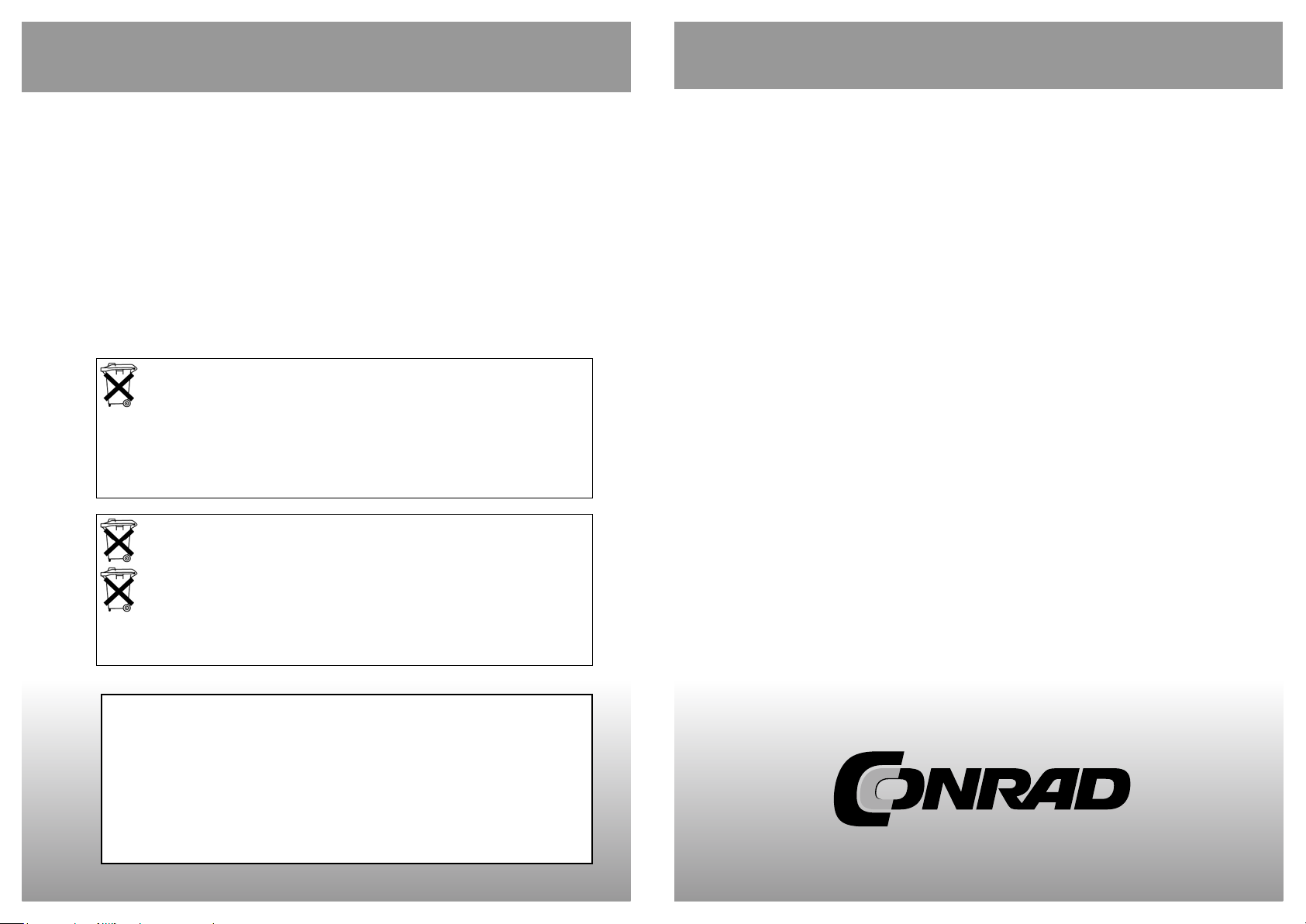
Conrad sur INTERNET
www.conrad.fr
Les appareils électriques et électroniques usagés (DEEE) doivent être traités individuellement et
conformément aux lois en vigueur en matière de traitement, de récupération et de recyclage des
appareils.
Suite à l’application de cette réglementation dans les Etats membres, les utilisateurs résidant au sein de
l’Union européenne peuvent désormais ramener gratuitement leurs appareils électriques et électroniques
usagés dans les centres de collecte prévus à cet effet.
En France, votre détaillant reprendra également gratuitement votre ancien produit si vous envisagez d’acheter un produit neuf similaire.
Si votre appareil électrique ou électronique usagé comporte des piles ou des accumulateurs, veuillez les
retirer de l’appareil et les déposer dans un centre de collecte.
NOTICE
Version 06/17
RFID RC522
Code : 001503746
Le décret relatif aux batteries usagées impose au consommateur de déposer toutes les piles et
tous les accumulateurs usés dans un centre de collecte adapté (ordonnance relative à la collecte et
le traitement des piles usagées). Il est recommandé de ne pas les jeter aux ordures ménagères !
Les piles ou accumulateurs contenant des substances nocives sont marqués par le symbole
indiqué ci-contre signalant l’interdiction de les jeter aux ordures ménagères.
Les désignations pour le métal lourd sont les suivantes : Cd = cadmium, Hg = mercure, Pb = plomb. Vous
pouvez déposer gratuitement vos piles ou accumulateurs usagés dans les centres de collecte de votre commune, dans nos succursales ou dans tous les points de vente de piles ou d'accumulateurs !
Vous respectez ainsi les ordonnances légales et contribuez à la protection de l’environnement !
Note de l’éditeur
Cette notice est une publication de la société Conrad, ZAC Englos les Géants Lieu-dit Rue du Hem, TSA 72001
SEQUEDIN, 59458 Lomme CEDEX/France.
Tous droits réservés, y compris la traduction. Toute reproduction, quel que soit le type (p.ex. photocopies,
microfilms ou saisie dans des traitements de texte électronique) est soumise à une autorisation préalable écrite de
l’éditeur.
Le contenu de ce mode d'emploi peut ne pas correspondre fidèlement aux intitulés exacts mentionnés dans les
différents menus et paramètres de l'appareil.
Reproduction, même partielle, interdite.
Cette notice est conforme à l’état du produit au moment de l’impression.
Données techniques et conditionnement soumis à modifications sans avis préalable.
Pour tout renseignement, contactez notre service technique au 0892 897 777
© Copyright 2014 par Conrad. Imprimé en CEE. XXX/06-17/EG
Cette notice fait partie du produit. Elle contient des informations importantes
concernant son utilisation. Tenez-en compte, même si vous transmettez le
produit à un tiers.
Conservez cette notice pour tout report ultérieur !
Page 2
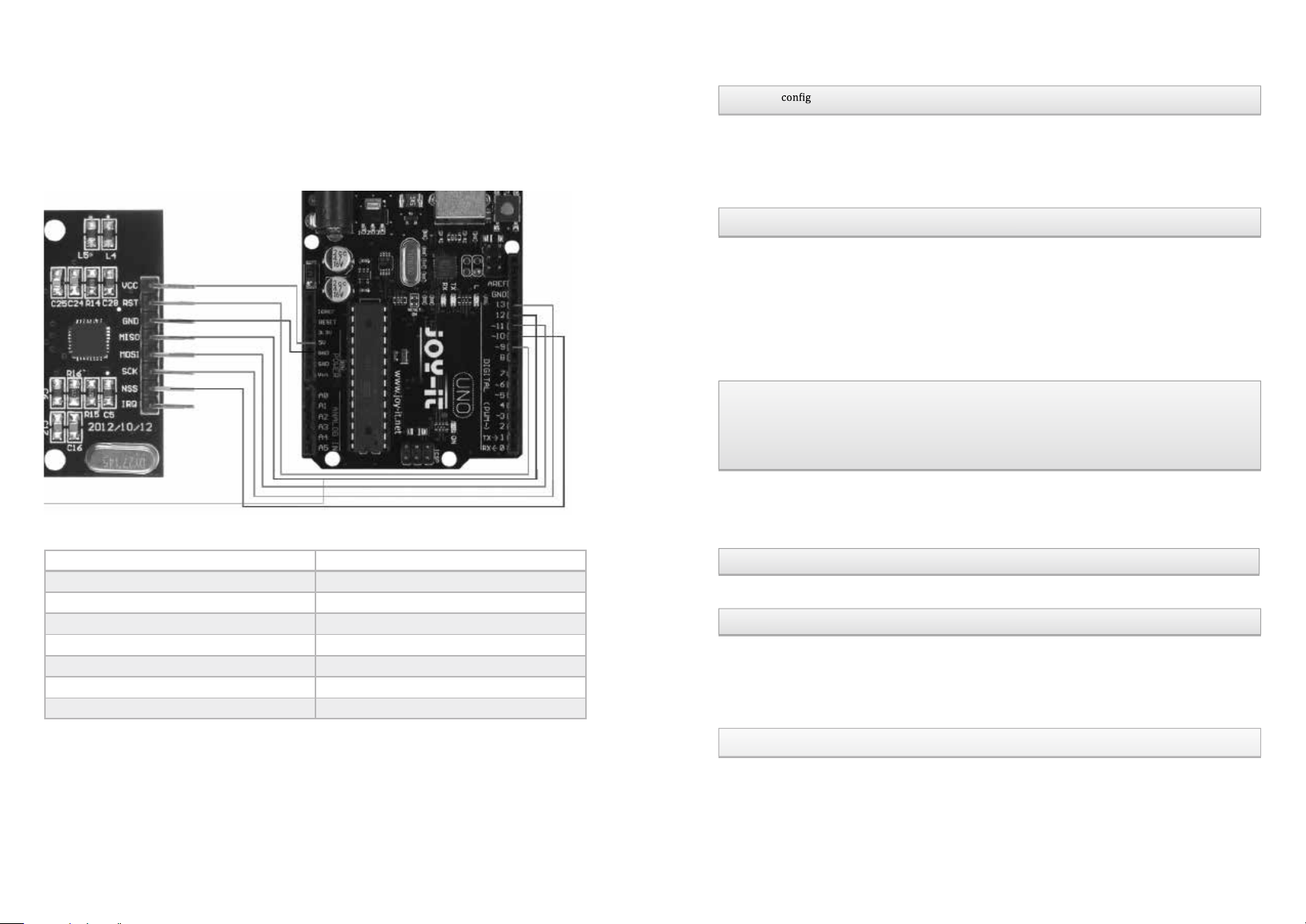
Cher client, merci d’avoir acheté notre produit.
Veuillez observer les instructions ci-dessous avant la première utilisation :
Ouvrez ensuite la configuration Raspi.
Utilisation avec un Arduino
Etape 1 – Branchement du module
Connectez le module RFID aux broches de l’Arduino comme indiqué sur l’illustration 1 et dans la
table de correspondance 1 :
Illustration 1 : connexion entre module RFID et Arduino
sudo raspi-
Terminal 4 : ouverture de la configuration Raspi.
Sélectionnez sous le point Advanced Options le point SPI pour désactiver ce dernier.
Vous pouvez maintenant quitter ce menu.
Un redémarrage du Raspberry Pi est maintenant nécessaire.
sudo reboot
Redémarrage du Raspberry
Etape 4 – Installation du logiciel
Afin de garantir une utilisation la plus simple possible, nous avons recours ci-après à une
extension de Louis Thiery & Connor Wolf.
Tout d’abord, nous installons des paquets supplémentaires pour accéder au bus SPI et pouvoir
télécharger les bibliothèques correspondantes.
sudo apt-get install git python-def --yes
git clone https://github.com/lthiery/SPI-Py.git
cd SPI-Py
sudo python setup.py install
cd ..
git clone https://github.com/mxgxw/MFRC522-python.git && cd MFRC522-python
Terminal 6 : installation de paquets supplémentaires
L’installation de base est maintenant terminée.
Les modules RFID peuvent maintenant être utilisés à l’aide des commandes suivantes.
BROCHE RFID BROCHE Arduino
VCC 5V
RST 9
GND GND
MISO 12
MOSI 11
SCK 13
NSS 10
Tableau 1: Connexion de broches entre modules RFID et Arduino
Etape 2 – Installation du module
Vous pouvez voir ci-dessous un exemple de code fonctionnel à transférer à votre Arduino.
Dans cet exemple, la connexion est établie avec un appareil RFID.
Les données sont lues et émises ensuite.
2 7
sudo python Read.py
Terminal 7 : lecture des puces RFID
sudo python Write.py
Terminal 8 : écriture des puces RFID
Lors de l’écriture des puces RFID, 16 nombres de votre choix doivent tout d’abord être insérés
dans le fichier à l’aide de sudo nano Write.py.
Retrouvez un exemple ci-dessous.
data = [114, 97, 115, 112, 98, 101, 114, 114, 121, 45, 116, 117, 116, 111, 114, 0]
Code 3 : exemple de données
Page 3
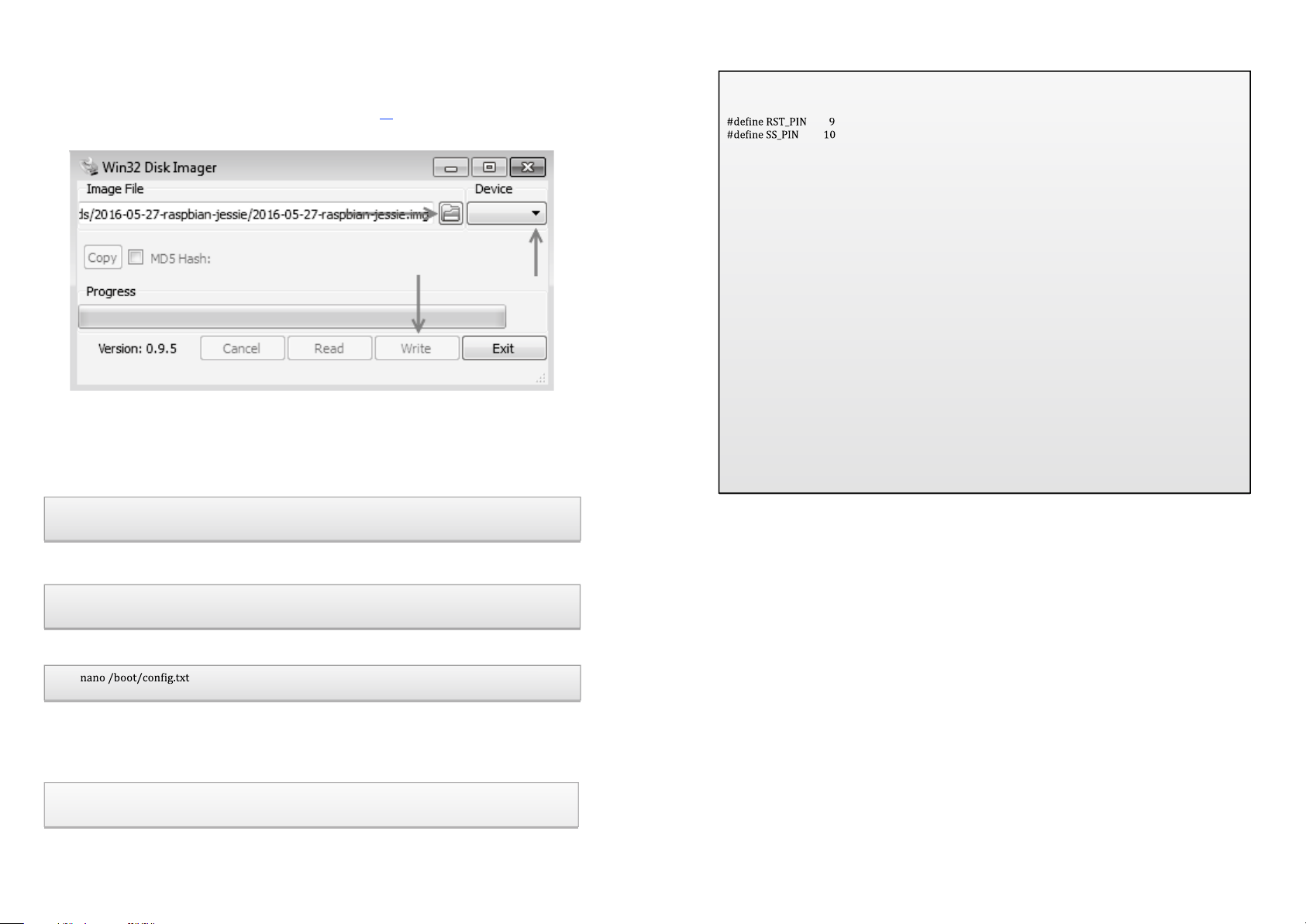
Etape 2 – Installation du module
Si vous utilisez déjà un système Raspbian sur votre Raspberry, vous pouvez ignorer cette étape et
passer directement à l’étape 3.
Installez l’image de Raspbian actuelle (téléchargeable ici) sur votre carte SD à l’aide du
programme « Win32 Disk Imager ».
Illustration 3 : capture d’écran de Win32 Disk Imager
Etape 3 – Installation des bibliothèques
Une fois que vous avez terminé l’installation et démarré le système, ouvrez la console de terminal
et exécutez les commandes suivantes :
Transférez complètement le code à votre Arduino.
#include <SPI.h>
#include <MFRC522.h>
MFRC522 mfrc522(SS_PIN, RST_PIN);
void setup() {
//Initialisation du module RFID
Serial.begin(9600);
while (!Serial);
SPI.begin();
mfrc522.PCD_Init();
mfrc522.PCD_DumpVersionToSerial(); //Afichage des détails du lecteur
Serial.println(F("Scan PICC to see UID, type, and data blocks..."));
}
void loop() {
//Recherche de nouvelles cartes
if ( ! mfrc522.PICC_IsNewCardPresent()) {
return;
}
if ( ! mfrc522.PICC_ReadCardSerial()) {
return;
}
//Afichage des informations de l’appareil RFID
mfrc522.PICC_DumpToSerial(&(mfrc522.uid));
}
sudo apt-get install python-pip python-dev build-essential
sudo pip install RPi.GPIO
Terminal 1 : installation de la bibliothèque GPIO
sudo apt-get install python-pip python-dev build-essential
sudo pip install RPi.GPIO
Terminal 2 : installation de la bibliothèque Python
sudo
Terminal 2 : édition de la configuration de démarrage
Dans le fichier qui est maintenant ouvert, ajoutez les commandes suivantes à la fin.
Vous pouvez enregistrer le fichier avec Str+O et quitter l’éditeur avec Strg+X.
device_tree_param=spi=on
dtoverlay=spi-bcm2708
Code 2 : insertion dans la configuration de démarrage
6 3
Code 1 : exemple de code pour Arduino
Page 4
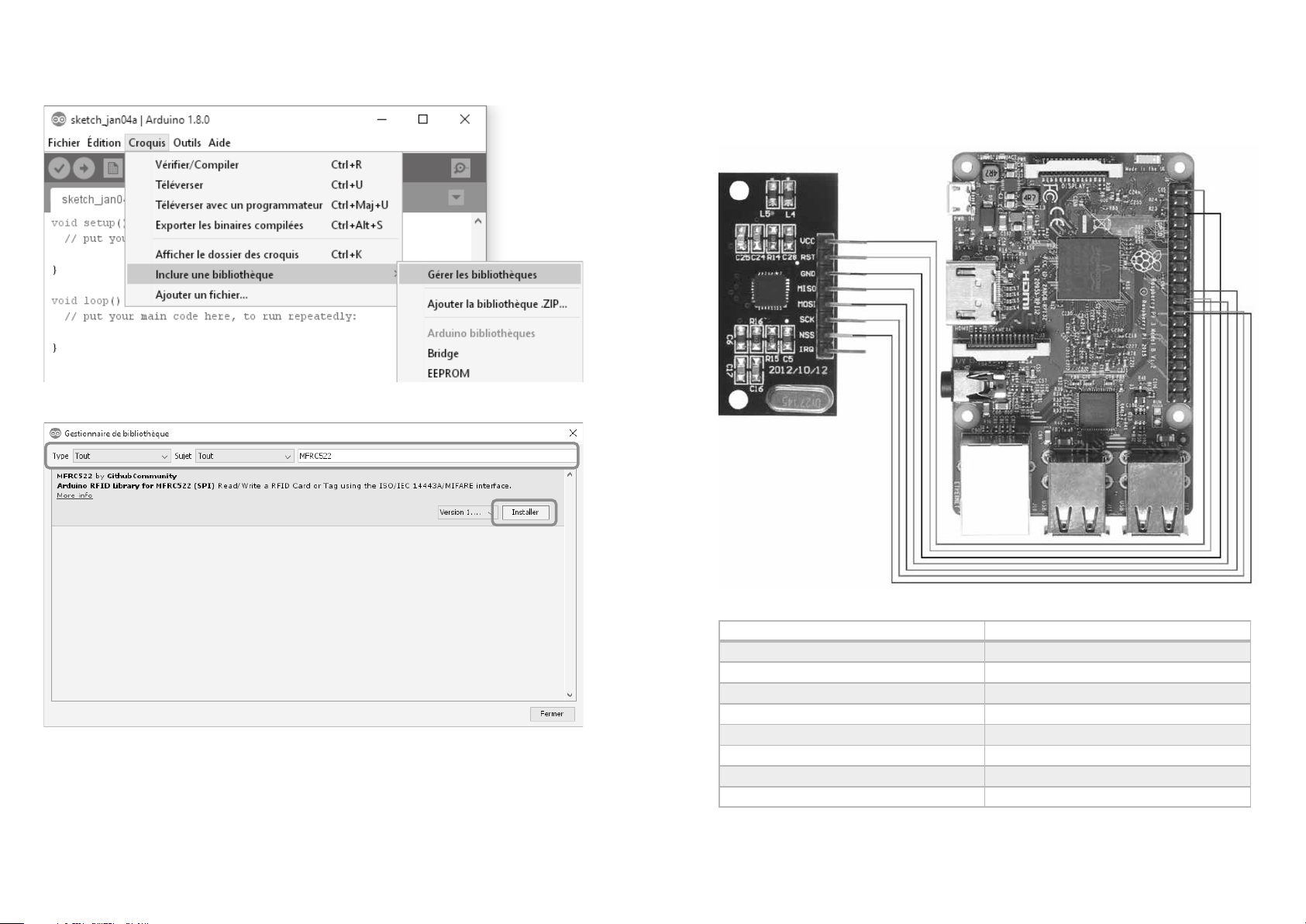
Installation de la bibliothèque
Broches RFID
Broches Raspberry Pi
Pour pouvoir utiliser ce module, la bibliothèque MFRC522 doit être installée :
Ouvrez l’IDE Arduino et aller dans Croquis → Inclure une bibliothèque → Gérer les bibliothèques
Dans le gestionnaire de bibliothèques, recherchez « MFRC522 » et installez MFRC522 :
Utilisation avec un Raspberry Pi
Etape 1 – Branchement du module
Connectez le module RFID aux broches du Raspberry comme indiqué sur l’illustration 2 et dans la
table de correspondance 2 :
Illustration 2 : connexion entre module RFID et Raspberry
VCC Broche 1 (3V Power)
RST Broche 22 (BCM 25)
GND Broche 6 (Ground)
MISO Broche 21 (BCM 9)
MOSI Broche 19 (BCM 10)
SCK Broche 23 (BCM 11)
NSS Broche 24 (BCM 9)
IRC /
4 5
